Hướng dẫn cách xóa tài khoản Discord trên thiết bị mới nhất
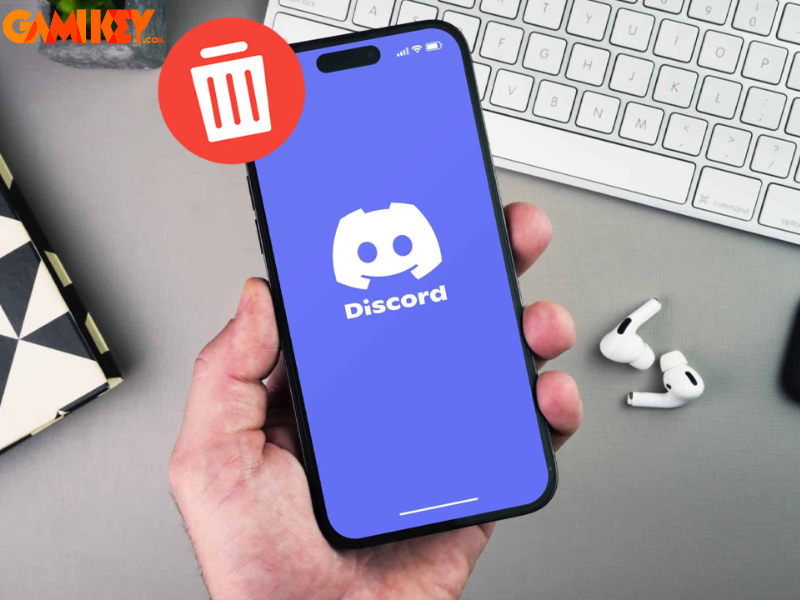
Hiện tại bạn không còn sử dụng Discord và muốn xóa tài khoản khỏi thiết bị, nhưng không biết làm thế nào để có thể xóa một cách nhanh chóng và an toàn không ảnh hưởng đến dự liệu trên thiết bị. Trong bài viết này, Gamikey sẽ hướng dẫn bạn cách xóa tài khoản Discord vĩnh viễn, nhanh chóng và an toàn chỉ với vài bước đơn giản.
Hướng dẫn cách xóa tài khoản Discord trên máy tính
Bước 1: Truy cập vào User Settings bằng cách nhấn vào biểu tượng bánh răng ở góc dưới bên trái màn hình.
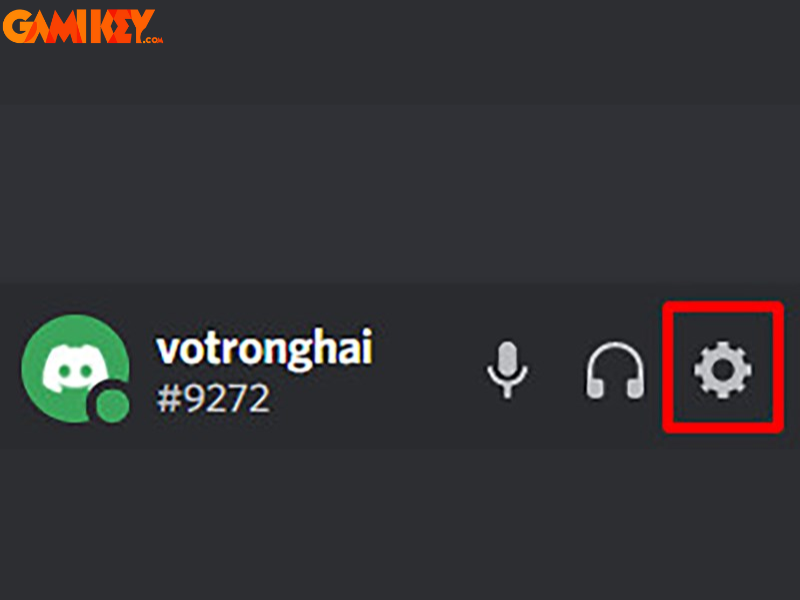
Bước 2: Trong menu cài đặt, chọn My Account để truy cập thông tin tài khoản của bạn.
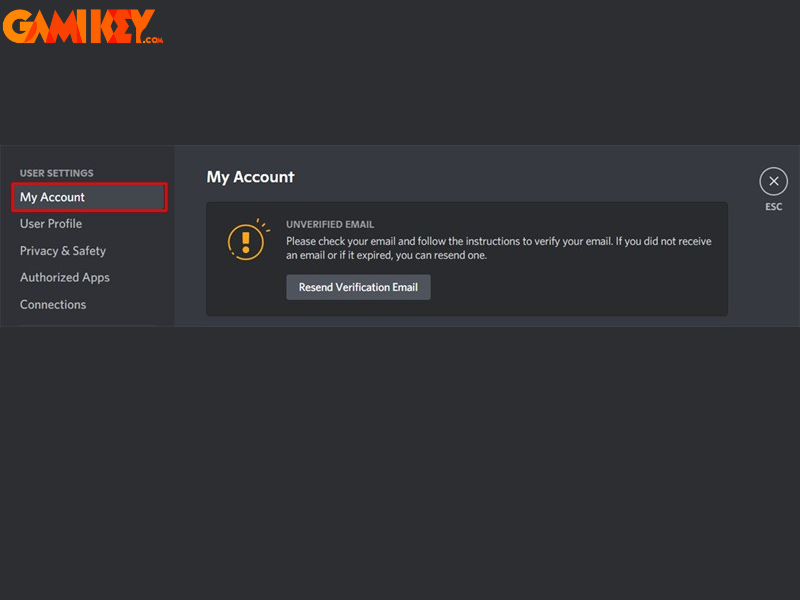
Bước 3: Kéo xuống dưới và chọn Delete Account (Xóa tài khoản).
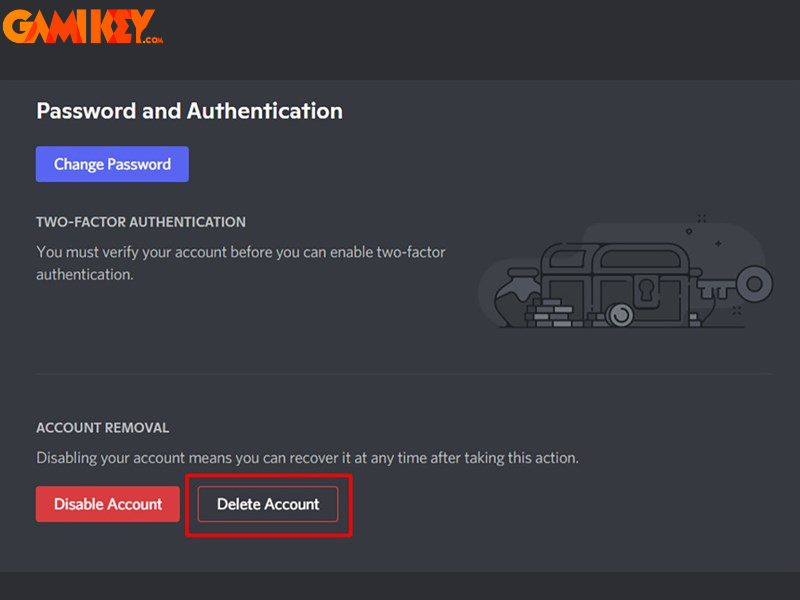
Bước 4: Nhập mật khẩu tài khoản của bạn để xác nhận, sau đó nhấn Delete Account để hoàn tất.
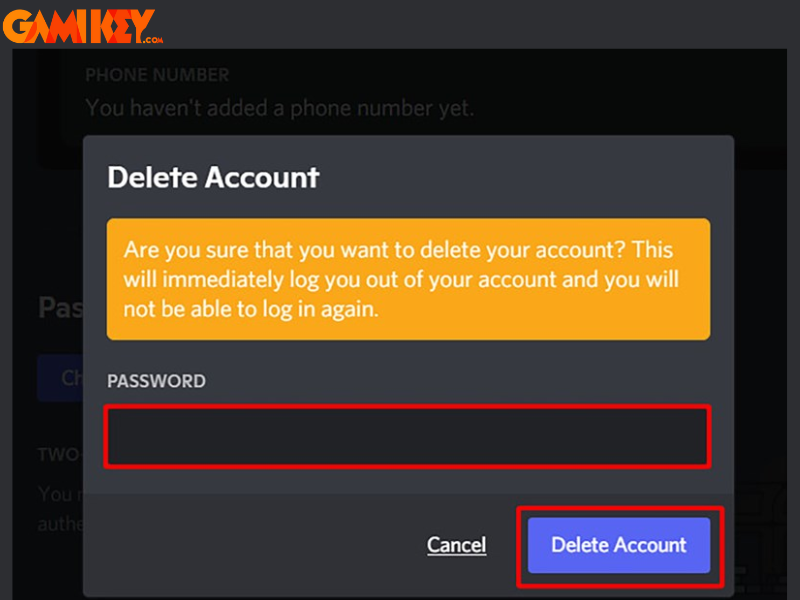
Hướng dẫn cách xóa tài khoản Discord trên trên điện thoại
Bước 1: Mở ứng dụng Discord, chọn biểu tượng tài khoản ở góc dưới bên phải. Sau đó chọn Account và tiếp tục chọn Delete Account.
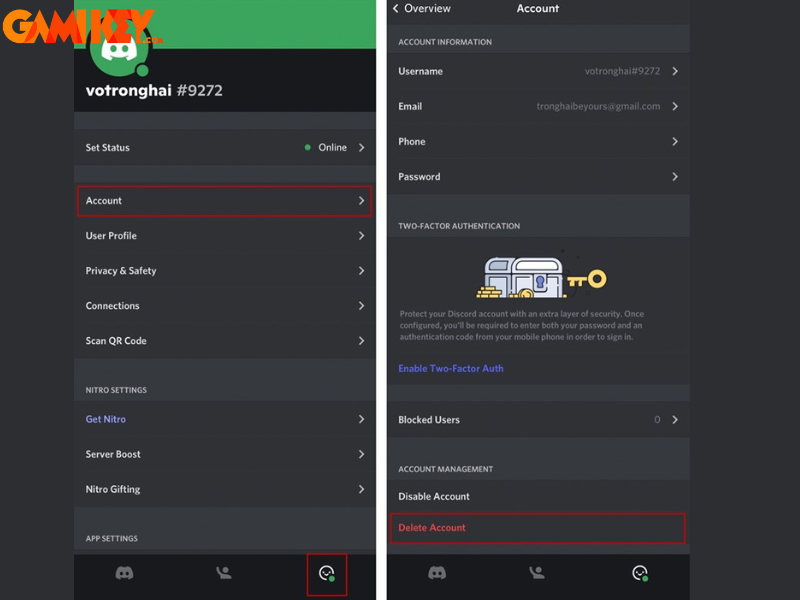
Bước 2: Nhập mật khẩu tài khoản của bạn và nhấn Okay để xác nhận và xóa tài khoản.
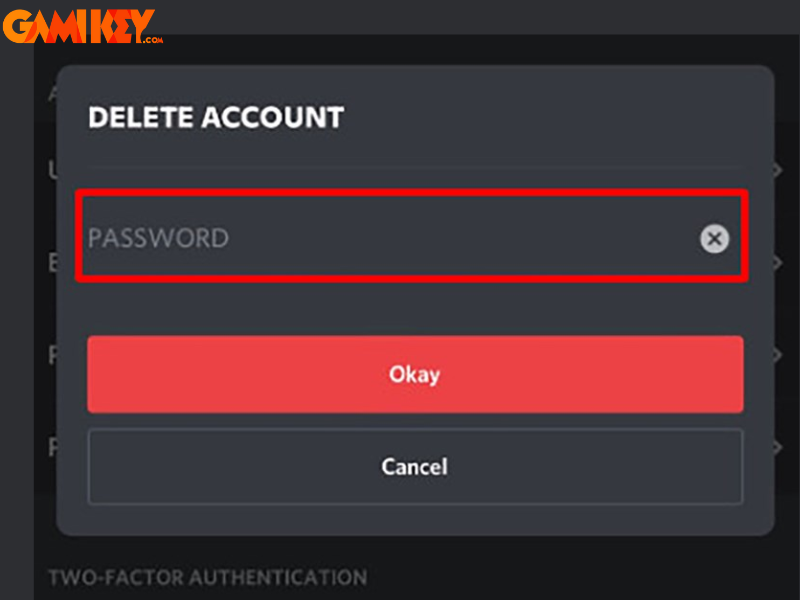
Link tải Discord:
- Cho iOS: Tải Discord trên App Store
- Cho Android: Tải Discord trên Google Play
Một số lưu ý trước khi xóa tài khoản Discord
Trước khi quyết định xóa tài khoản Discord, bạn nên cân nhắc một số điểm quan trọng để đảm bảo rằng bạn đã chuẩn bị kỹ lưỡng và không bỏ lỡ những dữ liệu quan trọng.
- Chắc chắn về quyết định của mình: Trước khi thực hiện thao tác xóa tài khoản, hãy chắc chắn rằng bạn đã đưa ra quyết định đúng đắn. Việc xóa tài khoản Discord rất dễ thực hiện, nhưng một khi xóa, bạn sẽ không thể khôi phục lại tài khoản nếu không có kế hoạch dự phòng.
- Hiểu rõ hậu quả của việc xóa tài khoản: Việc xóa tài khoản Discord sẽ khiến bạn mất hoàn toàn tất cả dữ liệu và thông tin liên quan đến tài khoản đó, bao gồm tin nhắn, hình ảnh, tệp đính kèm và các hoạt động khác. Một khi tài khoản bị xóa, bạn sẽ không thể khôi phục lại bất kỳ dữ liệu nào.
- Xác nhận quy trình xóa tài khoản: Để xóa tài khoản Discord, bạn cần phải nhập mật khẩu để xác nhận. Nếu bạn quên mật khẩu, bạn sẽ không thể tiếp tục quá trình xóa cho đến khi khôi phục lại mật khẩu. Do đó, hãy chắc chắn rằng bạn có thể đăng nhập vào tài khoản trước khi quyết định xóa.
- Sẵn sàng cho kế hoạch dự phòng: Nếu bạn lo lắng về việc hối hận sau khi xóa tài khoản, hãy chuẩn bị một kế hoạch dự phòng, chẳng hạn như sao lưu dữ liệu hoặc lưu lại thông tin quan trọng. Discord không hỗ trợ khôi phục tài khoản sau khi xóa, vì vậy việc sao lưu dữ liệu là rất cần thiết.
Hướng dẫn cách khôi phục tài khoản Discord đã xóa
Khi bạn quyết định xóa tài khoản Discord, tài khoản của bạn sẽ không bị xóa ngay lập tức. Thay vào đó, tài khoản sẽ vào trạng thái “Đang chờ xóa” trong 14 ngày. Điều này cho phép bạn khôi phục lại tài khoản nếu bạn hối hận về quyết định của mình. Dưới đây là các bước để khôi phục tài khoản:
- Bước 1: Sau khi đăng nhập, bạn sẽ thấy thông báo “Tài khoản được lên lịch xóa”.
- Bước 2: Chỉ cần nhấp vào “Khôi phục tài khoản”, tài khoản của bạn sẽ được khôi phục ngay lập tức.
Lưu ý: Nếu bạn không nhấn vào “Khôi phục tài khoản” trong vòng 14 ngày, tài khoản sẽ bị xóa vĩnh viễn. Nếu bạn thay đổi quyết định và muốn tiếp tục xóa tài khoản sau khi khôi phục, quá trình 14 ngày sẽ bắt đầu lại từ đầu.
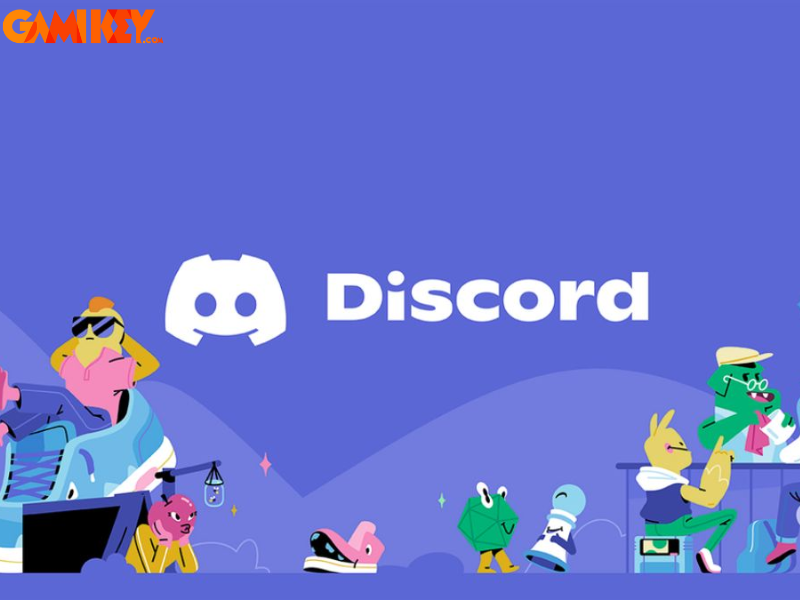
Và bài viết này Gamikey đã hướng dẫn chi tiết cách xóa tài khoản discord một cách chi tiết nhất. Với những thông tin này, chúng tôi hy vọng bạn đọc sẽ thành công trong việc xóa tài khoản. Ngoài ra, nếu bạn đọc muốn tìm hiểu thêm nhiều thông tin bổ ích khác về tài khoản khác, có thể truy cập trực tiếp trang web Gamikey.com hoặc liên hệ đến nhân viên CSKH để được hỗ trợ nhé!

























